[Nouveau] Comment Récupérer des Notes Supprimées sur iPad ?
Perdre des notes importantes peut être frustrant, surtout lorsqu'elles contiennent des informations essentielles. Qu'il s'agisse d'une suppression accidentelle, d'erreurs système ou de mises à jour logicielles, il est possible de récupérer des notes supprimées sur iPad en utilisant différentes méthodes. Ce guide explique comment retrouver des notes supprimées sur iPad à l'aide du dossier "Supprimés récemment", des sauvegardes et d'outils de récupération pour un processus fluide.
Partie 1: Est-il Possible de Récupérer des Notes Supprimées sur iPad ?
Oui, il est possible de récupérer des notes supprimées sur votre iPad! Apple propose des fonctionnalités telles que le dossier Supprimés récemment et les sauvegardes iCloud pour vous aider à restaurer vos notes. Pour les notes définitivement supprimées, certains outils de récupération de données offrent des solutions avancées.
Partie 2: Comment Récupérer des Fichiers Supprimés depuis Notes sur iPad
Méthode 1: Retrouver des Notes Supprimées via le Dossier "Supprimés récemment"
L'application Notes sur votre iPad dispose d'un dossier "Supprimés récemment" où les notes supprimées sont conservées pendant 30 jours avant d'être définitivement effacées.
- Ouvrir l'application Notes: Lancez l'application Notes sur votre iPad pour récupérer des notes supprimées. Accédez au dossier "Supprimés récemment" pour vérifier les fichiers récupérables.
- Accédez au dossier "Supprimés récemment": Recherchez les notes que vous souhaitez récupérer dans ce dossier. Appuyez sur la note souhaitée pour la sélectionner en vue de la récupération.
- Restaurez la note: Appuyez sur "Déplacer", choisissez un dossier (comme « Notes » ou « Personnel ») et restaurez la note supprimée sur votre iPad.
Cette méthode fonctionne uniquement si les notes ont été supprimées au cours des 30 derniers jours et n'ont pas été effacées manuellement du dossier Supprimés récemment.
Méthode 2 : Récupérer des Notes Supprimées via un Service de Messagerie
Si vous avez synchronisé votre application Notes avec un service de messagerie comme Gmail ou Outlook, il est possible que les notes supprimées soient toujours accessibles via le compte de messagerie.
- Vérifiez les Paramètres de Messagerie: Allez dans Réglages > Mail > Comptes pour voir si vos notes sont synchronisées avec un compte de messagerie. Les comptes liés stockent souvent des copies des notes supprimées.
- Connectez-vous à Votre Email: Accédez au compte email lié à votre application Notes et recherchez des dossiers intitulés « Notes » ou « Archives » pour retrouver les notes supprimées.
- Récupérez les Notes: Sélectionnez les notes et déplacez-les à nouveau sur votre iPad. Cette méthode permet de récupérer les notes supprimées synchronisées via email.
Méthode 3 : Récupérer des Notes Supprimées Définitivement sur iPad sans Sauvegarde
Si vous n’avez pas de sauvegarde, Tenorshare UltData est un outil professionnel capable de récupérer des notes supprimées définitivement. Si la note ne se trouve pas dans le dossier "Supprimées récemment" ou n'est pas synchronisée avec un compte email, des outils de récupération comme Tenorshare UltData peuvent vous aider à la récupérer directement depuis l’appareil.
Fonctionnalités de Tenorshare UltData :
- Récupère les données directement depuis iOS sans sauvegarde.
- Permet de récupérer sélectivement des photos, messages, vidéos et plus de 35 autres types de données supprimées.
- Interface conviviale avec des capacités de balayage avancées.
- Téléchargez et Installez Tenorshare UltData: Téléchargez Tenorshare UltData pour récupérer des fichiers supprimés dans Notes sur iPad. Sélectionnez la fonction Récupération de Données iPhone/iPad dans le logiciel et connectez votre iPad à l’ordinateur à l’aide d’un câble USB.
- Sélectionnez le type: Choisissez Notes et cliquez sur Analyser.
- Prévisualisez et Récupérez: Après l’analyse, prévisualisez les notes récupérables. Sélectionnez celles que vous souhaitez et restaurez-les directement sur votre iPad.
Méthode 4 : Restaurer des Notes Supprimées sur iPad depuis une Sauvegarde iCloud
Si la sauvegarde iCloud est activée, la restauration depuis une sauvegarde peut permettre de récupérer des notes supprimées. Cependant, cette méthode nécessite de réinitialiser votre iPad, donc procédez avec précaution.
- Vérifiez la Disponibilité d’une Sauvegarde: Allez dans Réglages > [Votre Nom] > iCloud > Gérer le stockage > Sauvegardes pour vérifier la présence d’une sauvegarde récente.
- Réinitialisez l’iPad: Allez dans Réglages > Général > Réinitialiser > Effacer contenu et réglages pour préparer votre iPad à la restauration depuis iCloud.
- Restaurer à partir d’une sauvegarde: lors de la configuration, sélectionnez Restaurer à partir d’une sauvegarde iCloud, choisissez la sauvegarde la plus récente et récupérez les notes supprimées sur l’iPad.
Méthode 5 : Récupérer des Notes Supprimées sur iPad à Partir d’une Sauvegarde iTunes
- Connectez votre iPad à un Ordinateur: Utilisez un câble USB pour connecter votre iPad à un ordinateur sur lequel iTunes est installé afin de récupérer les notes supprimées depuis une sauvegarde iTunes.
- Sélectionnez votre Appareil: Ouvrez iTunes, sélectionnez votre iPad dans le coin supérieur gauche, puis accédez à l’onglet Résumé pour les options de sauvegarde.
- Restaurer la Sauvegarde: Cliquez sur Restaurer la Sauvegarde, sélectionnez le fichier de sauvegarde pertinent, et restaurez les notes supprimées sur votre iPad.
Conclusion
Récupérer des notes supprimées sur votre iPad est plus simple que vous ne le pensez. Que ce soit en utilisant le dossier "Supprimés récemment", iCloud, ou des outils puissants comme Tenorshare UltData, il existe une solution pour chacun. Pour des options de récupération les plus complètes, Tenorshare UltData se distingue comme un outil fiable permettant de récupérer même les notes supprimées de façon permanente. Ne laissez pas des suppressions accidentelles perturber votre travail : suivez ces étapes pour retrouver vos fichiers importants en toute simplicité.
Tenorshare UltData - Meilleur pour récupérer les données iPhone
- Restaurer les données iPhone/iPad sans sauvegarde ou sélectivement depuis la sauvegarde iCloud&iTunes (permet de prévisualiser).
- Récupérez 35+ types de données iOS, y compris des photos, des messages, des vidéos, l’historique des appels, des notes, des données d’applications sociales, etc.
Partagez votre opinion
Articles connexes
Tous les thèmes





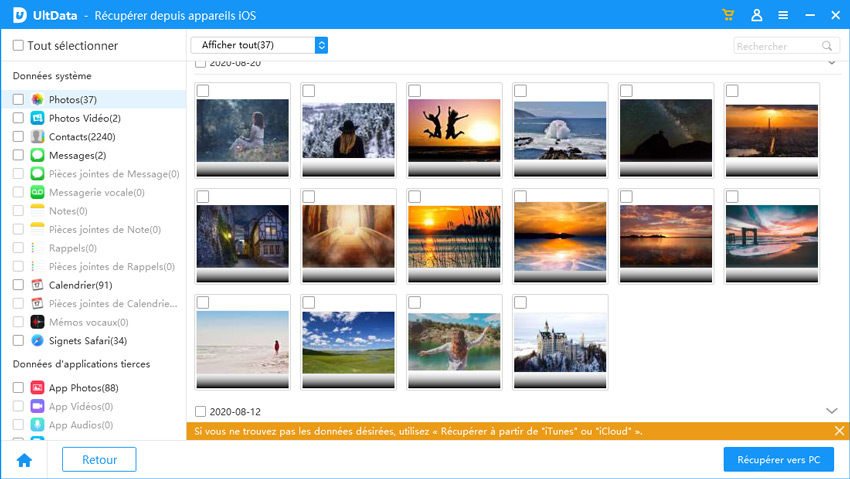




Par Théo Gauthier
2025-04-15 / Données iPhone